TWiki : ページを作ってみる
昨日 TWiki をインストールしたので、さっそく使ってみたいと思います。まずは基本的なマークアップの使い方を見て、最初のページを作ってみました。
トップページの構成
昨日は、以下のトップページを表示させるところまでいきました。基本的な構成はどのページも同じなので、まずはトップページの構成要素を見ていきましょう。
TWiki のトップページは一般的な 2 カラム構成になっています。左のカラムはメニュー、右のカラムがドキュメント本体になります。もちろんこれらの構成はカスタマイズ次第でいかようにも変更できます。
メニューカラム(左)
メニューカラムの一番上には、検索用のフォームがあります。2 つのテキストボックスがありますが、上のほうがページ名(WikiName)を指定してジャンプするためのフォーム、下が通常の全文検索です。
検索フォームの下には、以下のリンクがあります。
| リンク | 機能 |
|---|---|
| Main Web | トップページに移動 |
| Users | 登録ユーザーのリスト表示と管理 |
| Group | グループのリスト表示と管理 |
| Index | ページの全リストを表示 |
| Search | ページの全文検索 |
| Changes | Web 全体の最近の変更を表示 |
| Notification | メール通知の設定 |
| Statics | 簡易アクセス解析 |
| Preference | Web の設定 |
これらのリンクで設定変更や管理などを行います。今のところは触らないでおきましょう。
左のカラムの一番下には「Webs」という枠があります。TWiki は、ひとつのサイトを複数の「Web」で構成することができます。それぞれの Web は独立した Wiki サイトとして機能するようになっており(名前空間が別になるので、WikiName が重複しても大丈夫)、サイトの各種設定やアクセス権も別に設定できます。会社の部門やチームごとに独立したサイトを用意したい、といったときに便利な機能です。「Webs」の枠内には作成された全 Web が表示され、Web 間を移動できます。
標準では以下の Web が作成されています。
| Web 名 | 内容 |
|---|---|
| Main | ユーザー自身のサイトのテンプレートとして用意されている Web です。 |
| Sandbox | 試し書き用の Web です。 |
| TWiki | TWiki のドキュメント類がそのままコピーされています。 |
最初のうちは、Main Web をカスタマイズしていく形でサイトを作成していくのがよいのでしょうね。
本文カラム(右)
本文カラムには、基本的にそのページの内容が表示されています。ただ、ページ下部にページ管理用の以下のリンクがあります。
| リンク | 機能 |
|---|---|
| Edit | ページの編集 |
| Attach | 添付ファイルのアップロード・管理 |
| Printable | メニューなどをなくした印刷用ページの表示 |
| Raw View | Wiki 文法のソースを表示 |
| Backlinks: Web | 現在の Web からこのページにリンクしているページを検索 |
| Backlinks: All Webs | すべての Web からこのページにリンクしているページを検索 |
| History | これまでのすべての変更履歴を表示(r?? は直近のリビジョンの表示) |
| More topic actions | ページの削除、名前変更、設定変更、履歴表示 etc... |
それぞれの使い方は説明するまでもないと思います。クリックしてみれば操作方法に迷うところはないと思います。「More topic actions」にはいろいろな機能が入っているのでチェックしてみてください。とくに名前変更は単純にページ名を変更するだけでなく、全ページのリンクも正しく書き直してくれます。便利。
Wiki ページを編集してみる
それでは、Wiki ページを編集してみましょう。せっかく実験用の Sandbox Web があるので、そちらを使います。左カラム下の「Sandbox」のリンクをクリックして Sandbox Web に移動してください。以下が Sandbox Web のトップページです。
ほぼ Main Web と同じ構成ですが、左のカラムに「TWiki Tips of the Day」なる項目が増えていますね。プラグインかなにかなのでしょうか。まだ私もよくわかりません(^^;
Sandbox のトップページのソースを見てみる
それでは早速編集してみよう、ということで、「Edit」をクリックして表示されたのが以下の画面。
・・・こんなの Wiki じゃないやい(つД`;)
そう、TWiki は恐ろしく多機能な Wiki です。Sandbox トップページにある新規作成のフォームなども、すべて Wiki で作成されています。それらを実現するための、Wiki 文法(?)はかなり複雑です。これを編集するのはちょっと嫌ですね。
新しいページを作ってみる
仕方がないので「Cancel」をクリックして元のページに戻り、「Create TestTopic###」というボタンをクリックしてください。なんと、自動で「TestTopic<数字>」というユニークなページ名を生成して、編集画面に移動してくれます。もちろんこのフォームも Wiki で書いてあります。恐ろしい。
後は普通の Wiki と同様に文章を入力すれば OK です。主な文法は以下のとおりです。
| 文法 | 機能 |
|---|---|
| ---+ テキスト | 見出し1 |
| ---++ テキスト | 見出し2、以降 6 レベルまである |
| ---++!! テキスト | 見出し2(目次に表示されない) |
| *テキスト* | 太字 |
| _テキスト_ | 斜体 |
| __テキスト__ | 太字 + 斜体 |
| =テキスト= | 固定幅フォント |
| ==テキスト== | 太字固定幅フォント |
| <verbatim> | pre タグ |
| --- | 水平線 |
| (空白3つ)* テキスト | 番号なしリスト |
| (空白3つ)1. テキスト | 番号付きリスト(数字) |
| (空白3つ)A. テキスト | 番号付きリスト(アルファベット大文字) |
| (空白3つ)a. テキスト | 番号付きリスト(アルファベット小文字) |
| (空白3つ)I. テキスト | 番号付きリスト(ローマ数字大文字) |
| (空白3つ)i. テキスト | 番号付きリスト(ローマ数字小文字) |
| (空白3つ)$ テキスト: テキスト | 定義リスト |
| [[URL][テキスト]] | リンク |
| !WikiWord | Wiki ワードをリンクにしない |
| <noautolink> | このタグ内の Wiki ワードはリンクにしない |
その他にもたくさんあります。詳細はリファレンスマニュアルをご覧ください。
また、livedoor Wiki などとは以下の点で挙動が異なります。
- Wiki ワード(WikiWord のように、単語の頭文字だけ大文字にして空白なしで繋げたもの)は自動的にリンクとして扱われる
- 改行は無視される(明示的な改行は%BR%)
- 通常テキストは、空行を区切りとしてパラグラフとして扱われ、<p> で囲われる。
説明はこれくらいにして、実際にページを入力してみましょう。試しに、以下の文章を打ってみました。
---+ 実験ページ
改行は
反映されません。
WebHome のような WikiWord は自動的にリンクになります。
*太字* _斜体_ __太字 + 斜体__ =固定幅フォント=
* 空白 3 つ、*、さらに空白、の後にテキストを書くと、番号なしリストです。
* 空白を 6 つにするとレベルが上がります。
1. 番号付きリストも同様です。
a. レベルも上がります。
リンクは単純に URL を書くか: http://webos-goodies.jp/
[[http://webos-goodies.jp/][こういう風に書きます。]]
| *テーブルは* | *こういう* | *書式です* |
| どちらかに偏らせると左右・中央寄せになります。 |||
| L | C | R |
結果はこのようなページになります。
今回は TWiki でとりあえず最初のページを作ってみました。私も手探りの状態なので、進みが遅くて申し訳ありません(^^ゞ。しばらくはもっさりとやっていこうかと思います。明日は、簡単なカスタマイズに挑戦する予定です。
詳しくはこちらの記事をどうぞ!

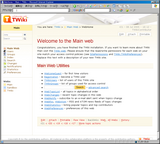
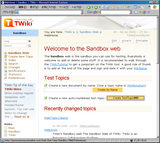
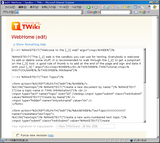

この記事にコメントする